
SubD est un plugin qui conviendra particulièrement à tout ceux qui souhaitent donner un aspects plus "lisse" à leurs modèles 3D.
SubD s'installe facilement sur SketchUp et vous permet de "subdiviser" vos objets. Ainsi, vous pourrez modéliser autrement et franchir une étape supplémentaire pour s'approcher des logiciels de modélisation comme 3Ds Max ou Blender.
Vous souhaitez acquérir une nouvelle compétence en modélisation dans SketchUp ? Alors cette formation en ligne est pour vous.
Au programme de ce tuto SubD pour SketchUp
Dans ce tuto en vidéo, vous apprendrez à découvrir la modélisation en low et high poly. Rien de mieux que de s'entraîner et de pratiquer. Donc, vous ferez quelques exercices :
- Modéliser un verre,
- Réalisation d'un pouf et d'un fauteuil Design,
- Créer une banquette avec des formes courbes.
Pour suivre cette formation il faudra installer 2 plugins :
- Jhs Power Bar,
- SubD.
Ces extensions sont fournies en tant que fichiers sources dans ce cours.
Je reste disponible dans le salon d'entraide pour répondre à vos éventuelles questions sur le cours.
Bonne formation.




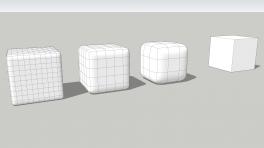
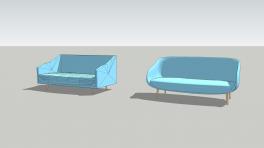

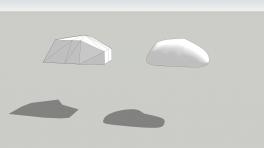





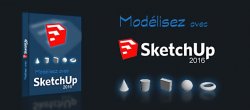













Avis des apprenants